Атлас спортивной подготовки показывает статистику работы спортивной организации по следующим показателям:
посещаемость;
тренеры (статистика тренеров);
спортсмены;
родители;
расписание (текущая и будущая неделя);
журнал;
ведение тренировочных планов.
Войти в Атлас спортивной подготовки можно через блок «Моя организация» нажав на раздел «Атлас спортивной подготовки». При первом входе система может попросить ввести логин и пароль от учётной записи. Необходимо ввести тот же логин и пароль, который используется для входа в веб-версию для администратора.
! Информация по показателям обновляется один раз в сутки в период с 6 до 10 утра по московскому времени.
Показатель «Посещаемость»
Показатель «Посещаемость» отображает соотношение спортсменов отсутствующих на тренировках на прошлой неделе к присутствующим на тренировках спортсменам.
На блоке показателя отражается количество проставленных отметок об отсутствии и общий процент посещаемости спортивной организации.
При нажатии на показатель откроется страница с подробной информацией о посещаемости в каждой группе.
Показатель по группе будет равен 0%, если:
– тренер поставил всем спортсменам отсутствие;
– тренер не заполнил посещаемость на запланированных тренировках (ничего не поставил спортсменам в журнал в мобильном приложении);
– в расписании на прошлой неделе нет тренировок.
Для того, чтобы спортсмен считался посетившим занятия, тренер должен в журнал тренировки поставить что-либо из нижеперечисленного:
– личный комментарий или медиа;
– оценку;
– смайлик;
– соревнования;
– сборы.
Спортсмен считается отсутствующим, если тренер поставил в журнал тренировки не был, болеет или пропуск.
При нажатии на код группы откроется журнал группы, в котором можно посмотреть информацию о выставленных оценках и отметках об отсутствии.
Показатель «Тренеры»
Показатель «Тренеры» позволяет отслеживать количество и общий процент тренеров прошедших активацию в системе относительно всего тренерского состава добавленного в систему.
Для того, чтобы тренер считался прошедшим активацию, ему необходимо скачать мобильное приложение «Мой спорт Тренер» и зайти в учётную запись под своим логином и паролем.
Также через данный показатель можно перейти в статистику тренеров и посмотреть статистику по их работе в системе за прошлую неделю.
Статистика тренеров показывает информацию о заполнении тренерским составом планов и журналов тренировок, результатов соревнований и общий процент заполненности по данным показателям.
Примечание: В статистике учитываются результаты соревнований добавленные через веб-версию для тренера или администратора.
Если за прошлую неделю в расписании у тренера нет тренировок или соревнований данная информация будет указана в статистике как «нет тренировок», «нет соревнований».
Процент в статистике складывается из количества тренировок/соревнований добавленных в расписание на прошлой неделе относительно количество заполненных тренировок/соревнований.
Например: у тренеровки на прошлой неделе было 4 тренировки, в 2х тренировках тренер заполнил тренировочные планы и в журнале отметил отсутствующих спортсменов, присутствующим поставил комментарий, а 2х тренировках не заполнил план и журнал. В статистике у этого тренера будет 50%, т.к. за прошлую неделю тренер заполнил половину назначенных ему тренировок.
Показатель «Спортсмены»
Показатель «Спортсмены» позволяет отслеживать количество и общий процент спортсменов прошедших активацию в системе относительно всего количества спортсменов добавленных в систему.
Для того, чтобы спортсмен считался прошедшим активацию, ему необходимо скачать мобильное приложение «Мой спорт Спортсмен» и зайти в учётную запись под своим логином и паролем.
Показатель «Родители»
Показатель «Родители» позволяет отслеживать количество и общий процент родителей прошедших активацию в системе относительно всего количества родителей добавленных в систему.
Для того, чтобы родитель считался прошедшим активацию, ему необходимо скачать мобильное приложение «Мой спорт Спортсмен» и зайти в учётную запись под своим логином и паролем.
Показатели «Расписание (текущая неделя)» и «Расписание (будущая неделя)»
Показатели «Расписание» позволяет отслеживать заполненность расписания в группах за текущую и будущую неделю.
В блоках показателей отображено количество и общий процент групп с заполненным расписанием относительно общего количества групп в спортивной организации.
Расписание группы считается заполненным когда на неделю добавлено:
– у групп этапа СОГ и НП (1 и 2 года подготовки) минимум 2 любых единицы расписания из предложенных в неделю;
– у групп НП (3 года подготовки), ТГ, ССМ, ВСМ минимум 3 любых единицы расписания из предложенных в неделю.
* К единице расписания относится тренировка, самоподготовка, соревнование, неучебное время.
Показатели «Журнал»
Показатель «Журнал» отображает количество и общий процент тренировок на прошлой неделе с заполненным журналом посещаемости относительно общего количества тренировок добавленных в расписание.
Показатели «Ведение планов тренировок»
Показатель «Ведение планов тренировок» отображает количество и общий процент тренировок на прошлой неделе с заполненными тренировочными планами относительно общего количества тренировок добавленных в расписание.
При нажатии на показатель откроется страница с подробной информацией о заполненности тренировочных планов по каждой группе.
В колонке «Планы тренировок» отражается количество тренировок за прошлую неделю с заполненным трен. планом относительно количества назначенных тренировок.
Если у группы по данному показателю стоит 0/0 это значит, что у группы нет запланированных тренировок на прошлой неделе. У такой группы будет стоять 0% по наполнению тренировки трен. планами. В общем показателе по спортивной организации данная группа учитываться не будет.
Отчет по активности спортивной организации
В разделе «Отчёт по активности спортивной организации» можно выгрузить показатели цифровизации организации. Для этого необходимо нажать на «Скачать подробный отчет».
Отчёт представлен в формате Ecxel и отражает более подробную информацию по изученным выше показателям.